Kā atslēgt grupas īsziņas Android 11

Atslēdziet grupas īsziņas Android 11, lai kontrolētu paziņojumus ziņu lietotnē, WhatsApp un Telegram.
Jūsu tālummaiņas statusu var izmantot draugi, ģimene un kolēģi, lai redzētu, vai esat pieejams, lai piedalītos sapulcēs vai atbildētu uz ziņojumiem. Paši statusa iestatījumi ir saprātīgi, jo tie ļauj pārraidīt, ja esat brīvs, aizņemts, bezsaistē vai kādu laiku esat atkāpies no datora. Šī informācija var palīdzēt citiem uzzināt, vai viņi drīzumā sagaida atbildi, vai arī viņiem vajadzētu runāt ar kādu citu, ja problēma ir steidzama.
Padoms. Jūsu statuss tiek rādīts kā mazs krāsains punkts jūsu profila attēla stūrī.
Tomēr problēma ir automātiska statusa maiņa, īpaši automātiska statusa maiņa “Prom”. Pēc noklusējuma, ja jūsu dators ir neaktīvs piecpadsmit minūtes, jūsu statuss tiek automātiski iestatīts uz “Prom”, pēc tam tas tiek mainīts atpakaļ uz “Pieejams”, kad atkal mijiedarbojaties ar datoru. Tas var šķist jūsu privātuma pārkāpums, jo tas informē citus, ka neesat pie sava datora, pat ja nevēlaties, lai tas būtu zināms, un tas var likt cilvēkiem jautāt, ko jūs darāt, kad, iespējams, nevēlaties to darīt. dalīties.
Par laimi, tiem lietotājiem, kuriem šī funkcija īpaši nepatīk, tālummaiņa ļauj konfigurēt laika periodu, kas jāgaida, pirms jūs atzīmējat kā prombūtni. Tālummaiņa arī ļauj pilnībā atspējot šo funkciju, neļaujot tai automātiski iestatīt statusu prom.
Kā atspējot automātisko statusu “Prom”.
Lai atspējotu automātiskās izslēgšanas funkciju, jums jāiet uz iestatījumiem. Lai piekļūtu iestatījumiem, augšējā labajā stūrī noklikšķiniet uz sava lietotāja ikonas un pēc tam noklikšķiniet uz "Iestatījumi".
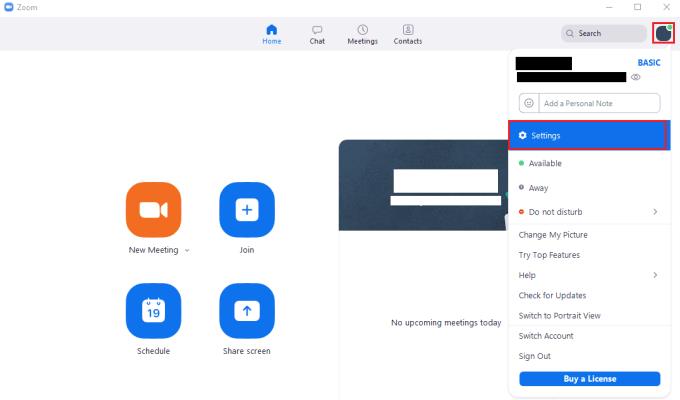
Lai piekļūtu tālummaiņas iestatījumiem, noklikšķiniet uz sava lietotāja ikonas un pēc tam nolaižamajā izvēlnē uz "Iestatījumi".
Kad esat nokļuvis iestatījumos, jums jāpārslēdzas uz cilni “Tērzēšana”. Lai netiktu automātiski atzīmēts kā “Prom”, noņemiet atzīmi no izvēles rūtiņas “Mainīt manu statusu uz “Prom”, kad esmu neaktīvs [x] minūtes”. Ja vēlaties tikai pielāgot laiku, kuram jāpaiet, lai tiktu automātiski atzīmēts kā “Prom”. Izmantojiet nolaižamo lodziņu “[x]” opcijas nosaukumā, lai atlasītu jaunu laika periodu. Varat izvēlēties laika periodu divas, piecas, piecpadsmit, trīsdesmit un sešdesmit minūtes.
Padoms. Varat arī manuāli norādīt pielāgotu laika periodu, ierakstot nolaižamajā lodziņā. Varat ievadīt tikai viena vai divu ciparu skaitļus, taču darbojas jebkura ciparu kombinācija. Lai pārbaudītu, vai jūsu pielāgotais numurs ir lietots, pārslēdzieties uz citu iestatījumu cilni un pēc tam atgriezieties. Ja numurs joprojām ir jūsu pielāgotā vērtība, tas ir saglabāts pareizi.
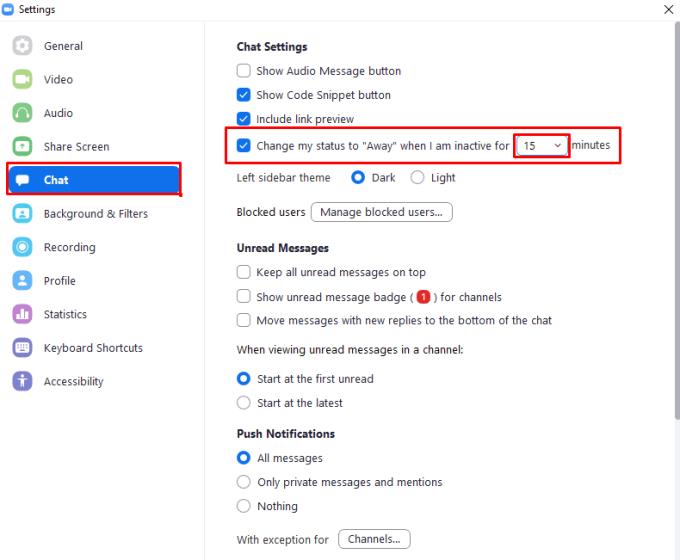
Noņemiet atzīmi no izvēles rūtiņas “Mainīt manu statusu uz “Prom”, ja esmu neaktīvs [x] minūtes”, vai izmantojiet nolaižamo lodziņu “[x]”, lai pielāgotu laika periodu.
Atslēdziet grupas īsziņas Android 11, lai kontrolētu paziņojumus ziņu lietotnē, WhatsApp un Telegram.
Atverot sākumlapa jebkurā pārlūkā, vēlaties redzēt savas iecienītās lietas. Kad sākat lietot citu pārlūku, vēlaties to iestatīt pēc savas gaumes. Iestatiet pielāgotu sākumlapu Firefox Android ar šiem detalizētajiem soļiem un uzziniet, cik ātri un viegli tas var tikt izdarīts.
Tālruņu pasaulē, kur tehnoloģijas nepārtraukti attīstās, Samsung Galaxy Z Fold 5 izceļas ar savu unikālo salokāmo dizainu. Taču, cik futuristisks tas būtu, tas joprojām balstās uz pamata funkcijām, ko mēs visi ikdienā izmantojam, piemēram, ierīces ieslēgšanu un izslēgšanu.
Mēs esam pavadījuši nedaudz laika ar Galaxy Tab S9 Ultra, un tas ir ideāls planšetdators, ko apvienot ar jūsu Windows PC vai Galaxy S23.
Izmantojiet jautrus filtrus jūsu Zoom sanāksmēs. Pievienojiet halo vai izskatieties pēc vienradža Zoom sanāksmē ar šiem smieklīgajiem filtriem.
Vēlaties izveidot drošu OTT pieredzi bērniem mājās? Izlasiet šo ceļvedi, lai uzzinātu par Amazon Prime Video profiliem bērniem.
Lai izveidotu atkārtotus pasākumus Facebook, dodieties uz savu lapu un noklikšķiniet uz Pasākumiem. Pēc tam pievienojiet jaunu pasākumu un noklikšķiniet uz Atkārtota pasākuma pogas.
Kā konfigurēt reklāmu bloķētāja iestatījumus Brave pārlūkā Android, sekojot šiem soļiem, kurus var izpildīt mazāk nekā minūtē. Aizsargājiet sevi no uzmācīgām reklāmām, izmantojot šos reklāmu bloķētāja iestatījumus Brave pārlūkā Android.
Jūs varat atrast vairākus paplašinājumus Gmail, lai padarītu savu e-pasta pārvaldību produktīvāku. Šeit ir labākie Gmail Chrome paplašinājumi.
Ja neesi pārliecināts, kas ir ietekme, sasniegšana un iesaistīšanās Facebook, turpini lasīt, lai uzzinātu. Apskati šo vieglo skaidrojumu.







